Binnen onze hostingpakketten zijn er meerdere PHP versies mogelijk om te draaien. U bent zelf in staat om deze PHP versie te veranderen. Uiteraard raden wij aan om de laatste versie te gebruiken, maar u kunt indien gewenst een andere versie selecteren. Zo kunt u ook voordat een PHP versie uitgefaseerd wordt alvast zelf upgraden naar een nieuwere PHP versie.
U kunt de php versie veranderen door in te loggen op uw hostingpakket. Als u niet weet hoe dit moet kunt u dit artikel bekijken. Eenmaal ingelogd kan het zijn dat u als reseller bent ingelogd. In dit artikel kunt u teruglezen hoe u als reseller in kunt loggen op het hostingaccount van uw klant.
PHP versie selecteren #
Als u bent ingelogd kunt u in het menu gaan naar Account Manager en vervolgens Domain Setup. U ziet hier nu een overzicht van uw domeinen. Door op de domeinnaam te klikken die u wilt wijzigen gaat u naar het volgende scherm.
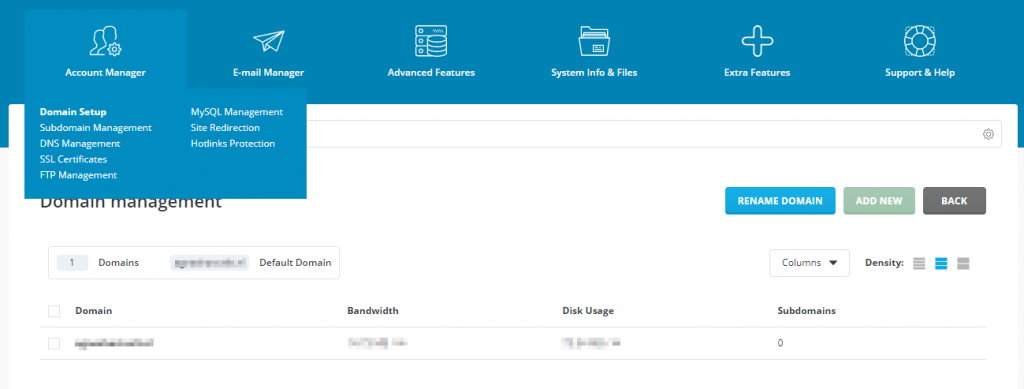
U komt nu op een detail pagina waar u de instellingen van dit domein kunt aanpassen. Rechtsboven van deze pagina ziet u de optie PHP Version Selector. Door hier op te klikken opent er vervolgens een popup.
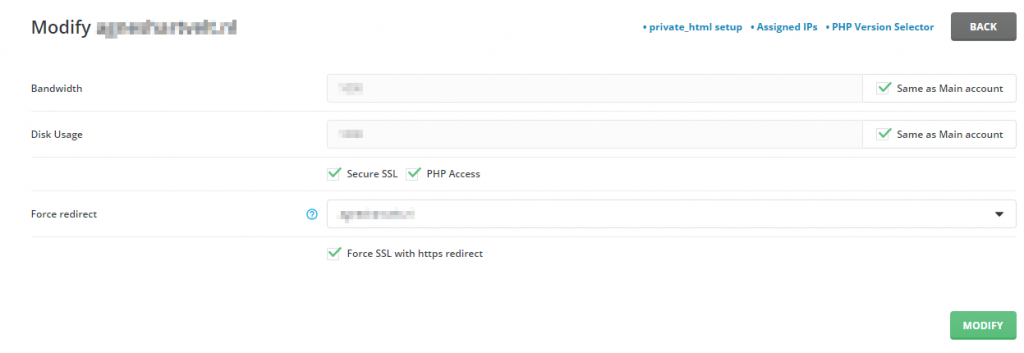
Vanuit de zojuist geopende popup kunt in de dropdown een gewenste versie selecteren. Als u een keuze heeft gemaakt kunt u deze vervolgens bevestigen met de Save knop. Het kan nu tot 1 minuut duren totdat deze wijziging doorgevoerd en actief is op uw website.
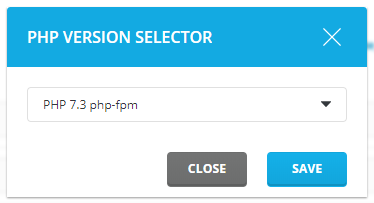
Controleren website #
Nu uw PHP versie is gewijzigd is het handig om te controleren of alle functionaliteit van uw website nog werkt. Het kan zijn dat u uw website nog moet updaten naar de laatste versie, of sommige functionaliteit niet meer werkt met de geselecteerde PHP versie. Als uw website niet meer volledig werkt, kunt u altijd weer terugschakelen naar uw oude PHP versie. U kunt dan eerst het probleem oplossen.